
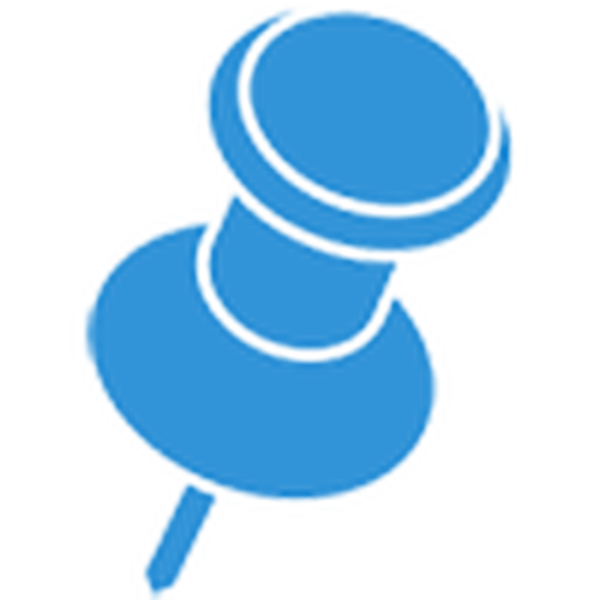
Stając się właścicielem systemu Windows 10, wielu użytkowników zauważyło, że pomimo obecności w systemie dodatkowych aplikacji do przeglądania różnego rodzaju plików (multimediów, grafiki, dokumentów tekstowych), są one otwierane w standardowy sposób dla tego systemu operacyjnego. Spójrzmy, jak zmienić domyślne programy w systemie Windows 10 na przykładzie odtwarzacza VideoLAN.
Znaczna liczba edytorów i tak zwanych przeglądarek plików oferuje porównanie wszystkich obsługiwanych przez siebie dokumentów podczas instalacji. Chociaż niektóre z nich robią to automatycznie i bez pytania o zgodę użytkownika. Na przykład po zainstalowaniu odtwarzacza VideoLAN wszystkie pliki wideo zostaną otwarte za pomocą klasycznego narzędzia „Cinema and TV”, jeśli odrzucisz ofertę powiązania niektórych plików multimedialnych z tym odtwarzaczem. Wpadłeś w podobną sytuację? Ten artykuł pomoże ci szybko z niego wyjść..
Spis treści- Zastępowanie programu za pomocą Eksploratora
- Zastąpienie programu narzędziami Panelu sterowania
- Zastępowanie programu w menu Opcje
- Skojarzenie narzędzia ze wszystkimi typami obsługiwanych dokumentów
Zastępowanie programu za pomocą Eksploratora
Najłatwiejszym sposobem skojarzenia aplikacji z otwieraniem niektórych dokumentów przez dwukrotne kliknięcie jest wykonanie następujących czynności.
1. Wywołaj menu kontekstowe pliku.
2. Wybierz punkt menu „Otwórz za pomocą”.
3. Jeśli żądane narzędzie znajduje się na liście, przejdź do jego ikony, w przeciwnym razie przejdź do następnego kroku.
4. Kliknij link „Wybierz inną aplikację”.
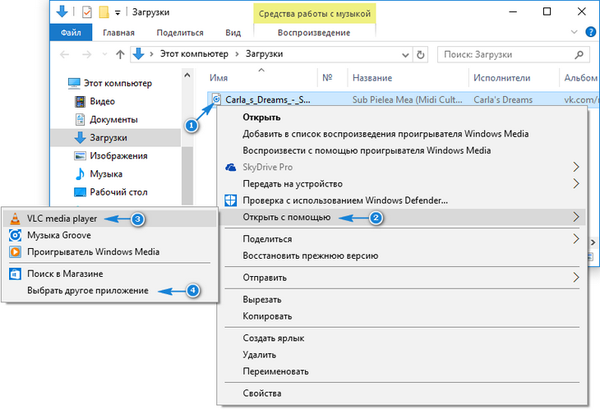
5. Kliknij ikonę programu i zaznacz opcję „Zawsze używaj tej aplikacji do otwierania plików ***.
Pod gwiazdami rozszerzenie wybranego dokumentu zostanie ukryte.
6. Kliknij „OK”.

Jeśli oprogramowania nie znaleziono na tej liście (na przykład musisz wybrać przenośne narzędzie), a następnie kliknij „Więcej aplikacji”, a następnie wybierz odpowiedni.
Nie znajdziesz ponownie? Kliknij „Znajdź inną aplikację na komputerze” i podaj ścieżkę do niej.
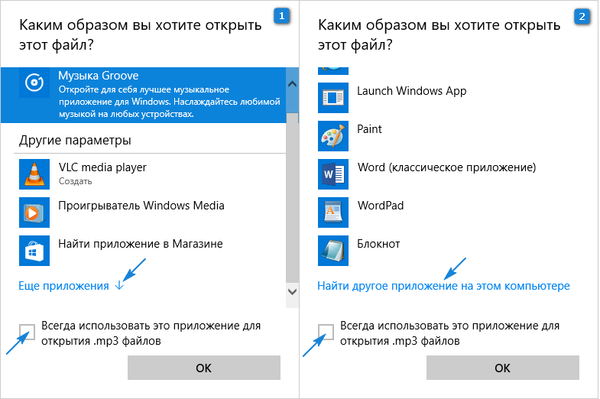
Zastąpienie programu narzędziami Panelu sterowania
Drugim sposobem zmiany narzędzia do otwierania dowolnych plików jest aplet Panelu sterowania o nazwie „Programy domyślne”.
1. Aby go wywołać, otwórz Panel sterowania w jakikolwiek sposób i znajdź ten obiekt lub wpisz nazwę apletu w pasku wyszukiwania i wywołaj go.
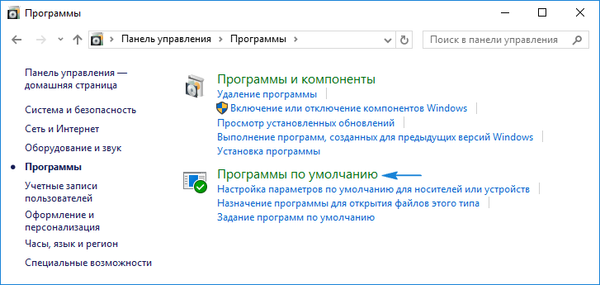
2. W oknie kliknij drugi link „Porównanie typów plików / protokołów z określonymi programami”.
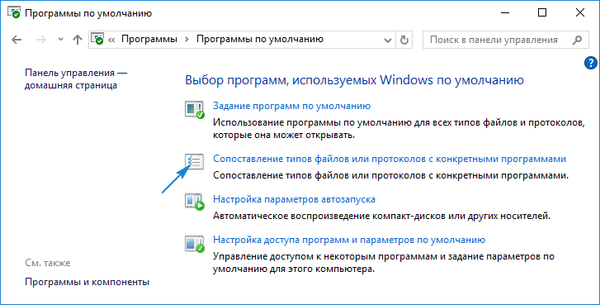
3. Na liście rozszerzeń znajdujemy typ pliku, aby otworzyć, który musisz ustawić inne narzędzie, i kliknij go.

4. W prawym górnym rogu kliknij ikonę „Zmień program ...”.
5. W wyskakującym oknie kliknij nazwę żądanego narzędzia lub napis „Znajdź inną aplikację ...” i wybierz ją.
6. Kliknij „OK”.
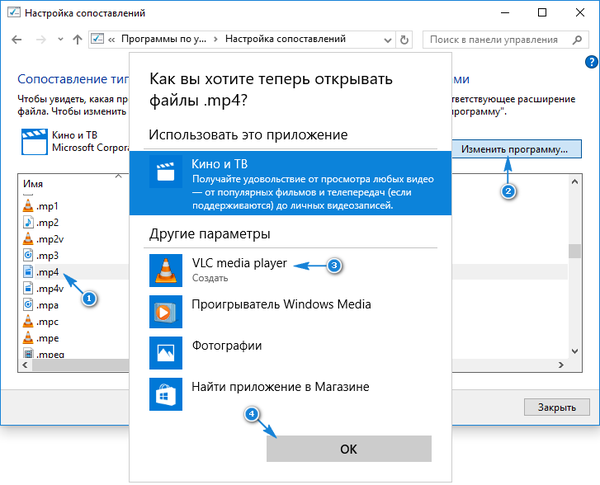
Zastępowanie programu w menu Opcje
Inną opcją skojarzenia dowolnego oprogramowania z danym typem pliku jest użycie odpowiedniej funkcji menu „Opcje”.
1. Otwórz, na przykład, używając kombinacji Win → I.
2. Przejdź do sekcji „System”.
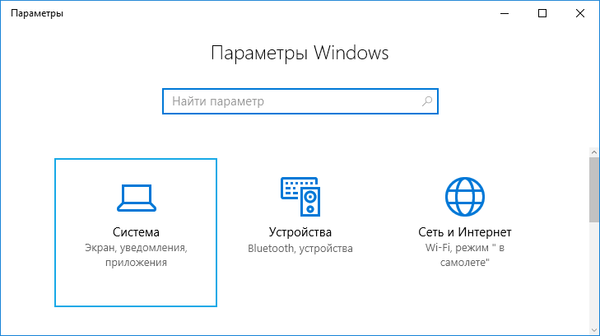
3. Aktywuj zakładkę „Domyślne aplikacje”.
4. Kliknij napis „Wybór klasycznych aplikacji dla typów plików”.
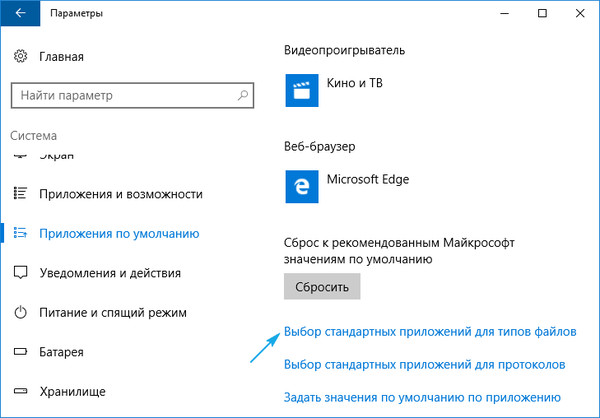
5. Znajdź wymagany typ pliku i kliknij go..
6. Po prawej stronie określamy narzędzie, za pomocą którego musisz otwierać dokumenty z wybranym rozszerzeniem.
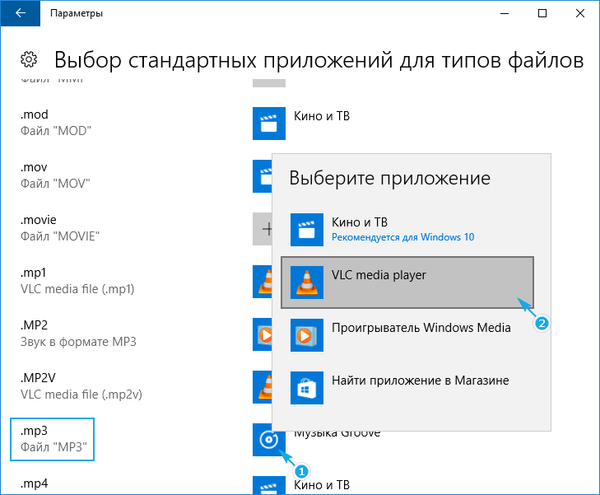
Skojarzenie narzędzia ze wszystkimi typami obsługiwanych dokumentów
Windows 10 daje możliwość szybkiego skojarzenia określonego programu ze wszystkimi obsługiwanymi przez niego rozszerzeniami, co eliminuje rutynowy proces wybierania czytelnych formatów.
1. Otwórz „Opcje” i przejdź do „Systemu”.
2. Na znanej karcie „Programy domyślnie” kliknij dolny link „Ustaw wartość domyślną ...”.
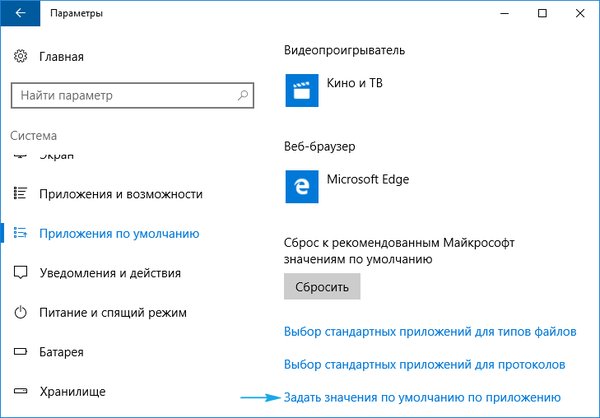
3. W lewej ramce z listą aplikacji znalezionych na komputerze kliknij wymaganą (w naszym przypadku jest to VLC).
4. Kliknij ikonę z jednym z napisów:
- „Użyj domyślnego programu” - w celu skojarzenia wybranego narzędzia ze wszystkimi obsługiwanymi typami dokumentów;
- „Wybierz wartości domyślne ...” - aby uzyskać możliwość wyboru rozszerzeń do skojarzenia z określonym oprogramowaniem.

Ostatnim sposobem na powtórzenie poniższych kroków jest skonfigurowanie niektórych programów, zwłaszcza odtwarzaczy i edytorów tekstu. Możesz łatwo wybrać rozszerzenia w nich, pliki, z którymi to oprogramowanie otworzy się domyślnie.











